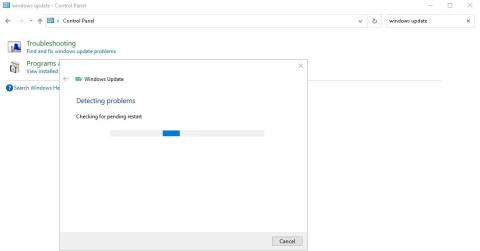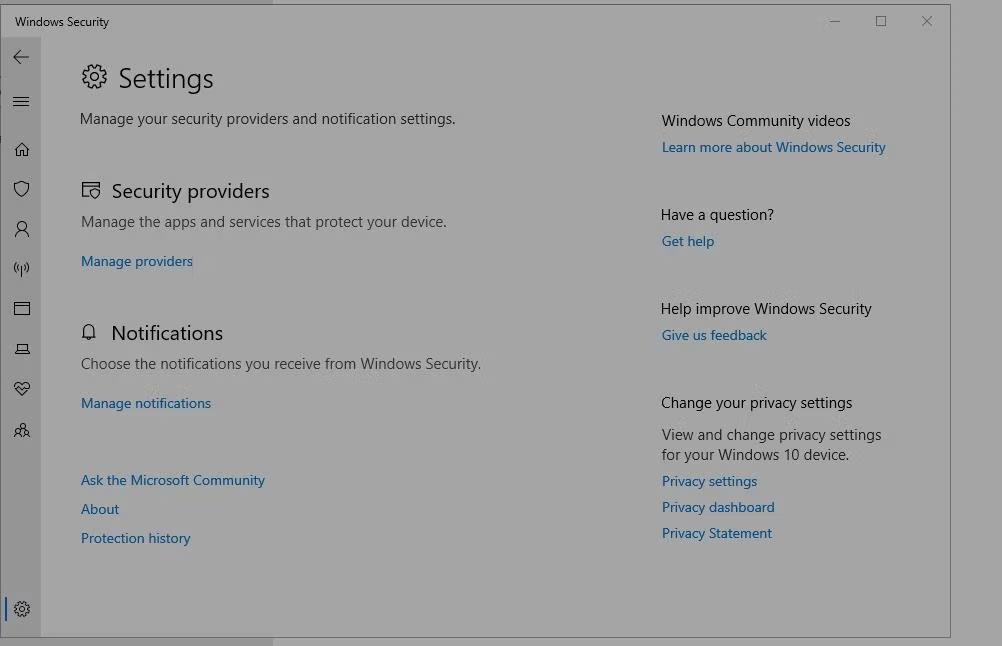Einer der vielen Fehlercodes, die Windows-Benutzer ärgern, ist 0x80072AF9. Dieser Fehlercode steht im Zusammenhang mit Windows Update. Und das passiert normalerweise, wenn Sie Ihr System mit dem Update-Server verbinden.
Dieser Artikel befasst sich mit den Feinheiten des Fehlers 0x80072AF9 und zeigt einige der besten Lösungen, um zu verhindern, dass dieses Problem erneut auftritt.
1. Überprüfen Sie Ihre Internetverbindung
Wenn dieser Fehlercode angezeigt wird, überprüfen Sie zunächst Ihre Netzwerkstabilität und Internetgeschwindigkeit. Wenn Sie eine WLAN-Verbindung verwenden, versuchen Sie, auf eine Kabel- oder Ethernet-Verbindung umzusteigen. Sie können auch versuchen , Ihren Router zurückzusetzen , um eine bessere Verbindung zu erzielen.
2. Windows aktualisieren
Auch wenn es kontraintuitiv klingen mag, ist bei dieser Art von Fehler ein Windows-Update oft der beste Weg, das Problem zu beheben. Wenn sich dieser Fehler also nicht auf Ihr Service-Update auswirkt, laden Sie alle ausstehenden Updates herunter und installieren Sie sie. Wenn Ihr Windows nicht automatisch aktualisiert wird, können Sie versuchen, Windows manuell zu aktualisieren .
3. Führen Sie die Windows Update-Problembehandlung aus
Die Windows Update-Problembehandlung hilft Benutzern bei der Lösung von Problemen mit ihrem PC. Dieses Tool macht professionelle Hilfe überflüssig, wenn Probleme wie der Fehlercode 0x80072AF9 auftreten.
Um die Windows Update-Problembehandlung auszuführen, klicken Sie auf die Schaltfläche „Start“ und suchen Sie nach der Anwendung „Systemsteuerung“. Öffnen Sie die Systemsteuerung und geben Sie Windows Update in das Suchfeld ein.
Klicken Sie anschließend auf „Windows-Update-Probleme suchen und beheben“ , woraufhin die Problembehandlung automatisch ausgeführt wird.

Der Troubleshooter läuft
Alternativ können Sie die Einstellungen-App öffnen , indem Sie Win + I drücken . Wählen Sie Update und Sicherheit > Fehlerbehebung und führen Sie die Fehlerbehebung aus.
4. Überprüfen und aktualisieren Sie Microsoft Defender
Wenn dieser Fehler auftritt und das Programm nicht automatisch aktualisiert wird, sollten Sie versuchen, Windows Defender manuell zu aktualisieren. Sie können dies über die Website oder mithilfe von PowerShell tun .
Öffnen Sie zunächst die Einstellungen und suchen Sie nach Windows-Sicherheit . Öffnen Sie Windows-Sicherheit und klicken Sie auf das Symbol „Einstellungen“ in der unteren linken Ecke des Menüs. Klicken Sie auf der Einstellungsseite auf den Hyperlink „Info“ , um Informationen zu Microsoft Defender anzuzeigen.
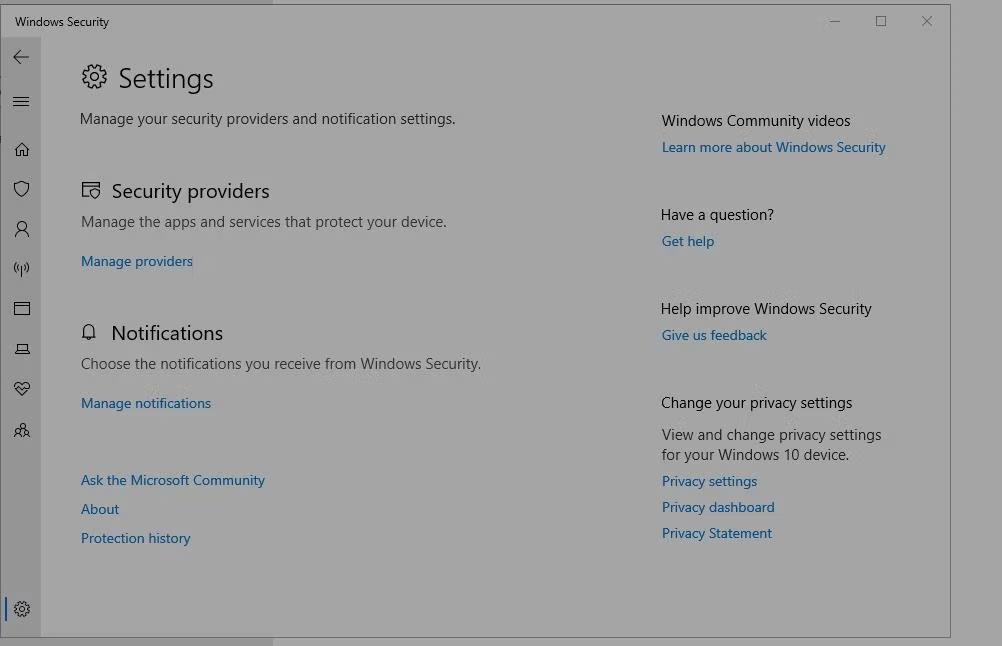
Seite mit den Windows-Sicherheitseinstellungen
Suchen Sie dann auf der offiziellen Website nach den neuesten Sicherheitsinformationsupdates für Microsoft Defender . Auf dieser Seite erhalten Sie Informationen, die Sie mit dem vergleichen können, was Sie zuvor erhalten haben. Wenn die Versionen nicht übereinstimmen, führen Sie ein manuelles Update durch.
5. Deinstallieren Sie jegliche externe Antivirensoftware
Antivirensoftware von Drittanbietern enthält häufig Firewall-Komponenten und Netzwerkschutzfunktionen, die zu Konflikten mit dem Windows-Update-Prozess führen können. Diese Konflikte können die Kommunikation des Computers mit dem Server unterbrechen und zu Fehlercodes führen.
Daher wird durch die Deinstallation der Antivirensoftware das Risiko beseitigt, dass sich diese Konflikte auf Ihre Windows-Updates auswirken. Normalerweise können Sie es mit einer der verschiedenen Methoden zum Deinstallieren von Programmen unter Windows entfernen. Für einige Antivirenanwendungen ist jedoch ein spezielles Deinstallationsprogramm von der Website des Entwicklers erforderlich.
6. Führen Sie einen SFC-Scan durch
Wenn Sie CMD mit Administratorrechten ausführen, können Sie viele Systemprobleme beheben, einschließlich des Fehlers 0x80072AF9. Sie können damit den System File Checker (SFC) ausführen, der Ihnen hilft, nach beschädigten Systemdateien zu suchen und diese zu reparieren.
Wenn Sie nicht wissen, wie das geht, finden Sie vollständige Anweisungen unter „Ausführen des Systemdatei-Checkers unter Windows“ .
7. Löschen Sie Cache- und Junk-Dateien
Die Auswirkungen von Junk-Dateien auf die Leistung und Effizienz des Computers werden oft unterschätzt. Obwohl temporäre Dateien nützlich sind, verlangsamen sie Ihren PC und verbrauchen viel Speicherplatz.
Daher ist es am besten, Ihren Computer regelmäßig von allen Junk- und Cache-Dateien zu befreien. Glücklicherweise stellt Microsoft Tools zur Verfügung, die Ihnen dabei helfen, dies ganz einfach zu tun.
Öffnen Sie zunächst das Dialogfeld „Ausführen“ , indem Sie Win + R drücken . Geben Sie dann „cleanmgr“ in das Textfeld ein und drücken Sie die Eingabetaste. Dadurch wird ein weiteres Dialogfeld geöffnet, in dem Sie Ihr Betriebssystem mit einem Klick auf „OK“ bestätigen müssen.
Wählen Sie dann „Systemdateien bereinigen“ aus, um den Bereinigungsvorgang zu starten.
8. Aktualisieren Sie den Computer
Wenn Sie Ihren Computer aktualisieren, wird Windows neu installiert, während Ihre Dateien und einige Einstellungen erhalten bleiben. Bevor Sie mit dem Vorgang beginnen, sichern Sie alle wichtigen Daten auf Ihrem Gerät oder Cloud-Speicher.
Öffnen Sie als Nächstes das Windows-Startmenü und klicken Sie auf das Energiesymbol. Halten Sie die Umschalttaste gedrückt , während Sie auf „Neu starten“ klicken , um die Windows-Wiederherstellungsumgebung zu starten.
Wählen Sie auf dieser Seite Fehlerbehebung > Diesen PC zurücksetzen > Meine Dateien behalten aus . Dadurch wird Windows angewiesen, Ihre Dateien zu behalten und alle installierten Anwendungen zu löschen. Befolgen Sie anschließend die Anweisungen auf dem Bildschirm. Sie müssen Ihre Sprache auswählen, Ihre Einstellungen bestätigen und warten, bis der Aktualisierungsvorgang abgeschlossen ist.
Die Aktualisierungsdauer hängt von der Geschwindigkeit Ihres Computers und der gespeicherten Datenmenge ab. Sobald die Aktualisierung abgeschlossen ist, können Sie alle vorherigen Apps neu installieren, einschließlich der neuesten Version von Microsoft Defender.